Температура процессора и видеокарты — как посмотреть? Какой должна быть нормальная температура компьютера?

Температура компьютера, как и у человека — один из важнейших параметров «здоровья», который надо контролировать, и, если выявятся отклонения от нормы — проводить соответствующие профилактические процедуры (В случае с компьютером — чистку от пыли и замену термопасты).
Из этой статьи на сайте compblog.ru вы узнаете, как узнать температуру самых горячих компонентов вашего компьютера или ноутбука — процессора, видеокарты, как провести простой тест на перегрев под нагрузкой, и как интерпретировать полученные результаты.
Содержание статьи:
- 1 Как узнать температуру процессора компьютера/ноутбука? Программа AIDA64.
- 2 Какая температура процессора и видеокарты является нормальной рабочей, а какая критической?
- 3 Как проверить температуру компьютера под нагрузкой?
- 4 Как узнать температуру процессора и видеокарты [ВИДЕО]
- 5 Что делать, если температура процессора слишком большая?
Как узнать температуру процессора компьютера/ноутбука? Программа AIDA64.
Для контроля температуры процессора и видеокарты я использую программу AIDA64. Скачать бесплатную 30-дневную версию (функционала нам хватит) Вы можете с официального сайта разработчиков программы. Либо, можете поискать крякнутую АИДУ на торрентах.
Скачав и запустив программу — Вы увидите главное окно.
Вам нужно в меню слева выбрать пункт «Компьютер», затем «Датчики». Вы увидите примерно такую картину:
Это на моём компьютере в слабо нагруженном состоянии (собственно написание этой статьи — запущен браузер, фтп-клиент, играет музыка из ВК.). Нам здесь интересны 2 параметра, а именно:
Температура процессора (ЦП), и его ядер. У меня она равна 35-40 Градусов.
Температура видеокарты (диод ГП) = 39 градусов Цельсия.
Я недавно чистил свой компьютер от пыли и менял термопасту, поэтому все параметры в норме.
Какая температура процессора и видеокарты является нормальной рабочей, а какая критической?
Вобще, у каждого процессора и видеочипа по-разному. Для получения точных сведений рекомендую поискать спецификацию к конкретному процессору.
По своему опыту скажу, что температура процессора на ноутбуке в спокойном состоянии должна держаться в пределах 40-60 градусов. А при нагрузке не должна превышать 75-80 градусов.
Температура свыше 90 градусов — является критической для любого процессора. При этой температуре начинаются необратимые деструктивные изменения в кремнии, из которого состоит процессор. Обычно, когда температура достигает 90-100 градусов — у девайса срабатывает инстинкт самосохранения, и ноутбук/компьютер резко выключается, спасая свою жизнь. 🙂
Как Вы поняли, температура в состоянии покоя — не показатель. Самое главное для нас с Вами — выяснить каких значений температура достигает под сильной нагрузкой (игры, тяжелые программы, просмотр HD-видео).
Как проверить температуру компьютера под нагрузкой?
 Обрадую, не нужно скачивать дополнительного софта — Вы можете дать максимальную нагрузку на процессор и видеокарту, используя функционал программы AIDA. Заходим в меню Сервис — Тест стабильности системы.
Обрадую, не нужно скачивать дополнительного софта — Вы можете дать максимальную нагрузку на процессор и видеокарту, используя функционал программы AIDA. Заходим в меню Сервис — Тест стабильности системы.
В появившемся окне ставим галочку Stress GPU (Чтобы заодно проверить и видеокарту) и жмём Start. После нажатия этой кнопки процессор и видеокарта искусственно загрузятся на 100% мощности.
Ждём 5-10 минут, наблюдая как растёт температура вашего процессора и видеокарты, и как всё мощнее начинают крутиться вентиляторы в вашем ноутбуке или системном блоке.
В запущенных случаях хватает и одной минуты, что бы понять — ноутбук нужно срочно чистить от пыли и менять термопасту. Как мы помним, критическая температура для процессора и видеокарты — 90 градусов. При достижении этой температуры лучше нажать в окне теста кнопку Stop, что бы не насиловать лишний раз аппарат.
Итак, смотрим что показывает мой компьютер спустя 7 минут теста в AIDA64:
Как мы видим, мой процессорный супер-тихий кулер Scythe и термопаста GD900 отлично справляются со своей задачей, не давая температуре процессора i5-4460 превысить значения 58 градусов, что, я считаю, очень хорошо.
А вот температура видеокарты MSI GeForce GTX 760 высоковата (81 град). Однако, я не стал паниковать раньше времени, а погуглив, пришёл к выводу, что такая температура для данной видеокарты — вполне нормальная. Бывает и такое.
На что ещё хочу обратить ваше внимание в этом окошке — на параметр CPU Throttling.
Throttling — это когда процессор при перегреве начинает принудительно снижать свою мощь, что бы не сгореть совсем. Если во время теста загорится красным надпись CPU Throttling и компьютер начинает «тупить» — это тоже означает, что необходимо срочно почистить систему охлаждения.
Как узнать температуру процессора и видеокарты [ВИДЕО]
Специально тех, кто лучше воспринимает информацию визуально — я выложил на свой YouTube канал видео о том, как посмотреть температуру ПК:
Что делать, если температура процессора слишком большая?
Для любой электроники высокие температуры — губительны. Перегрев сильно снижает стабильность работы и срок службы ваших девайсов.
Так что, если при тесте под нагрузкой, какой-либо компонент вашего компьютера или ноутбука нагрелся свыше 85-90 градусов — пришло время чистки от пыли и замены термопасты.
Если на компьютере проведение чистки при минимальной аккуратности доступно даже ребёнку, на ноутбуке всё немного сложнее. Если у вас руки растут не откуда надо, лучше не лезьте в ноутбук сами, а доверьте чистку профессионалам в ближайшем сервисном центре. У меня, например, стоимость такой чистки 1500 руб. На такую цену и ориентируйтесь.
Вообще, эта статья больше посвящена диагностике проблемы. Более подробно о том, почему ваш ноутбук перегревается, и что с этим делать — вы можете почитать в этой статье моего блога compblog.ru.
Как я уже сказал, в компьютере всё гораздо проще. Как почистить ваш компьютер от пыли так, что бы он после это включился, я обязательно расскажу в одной из следующих статей. Не пропустите!
Тэги: AIDA64, видеокарта, диагностика, ноутбук, перегрев, процессор, температура, тест, чистка


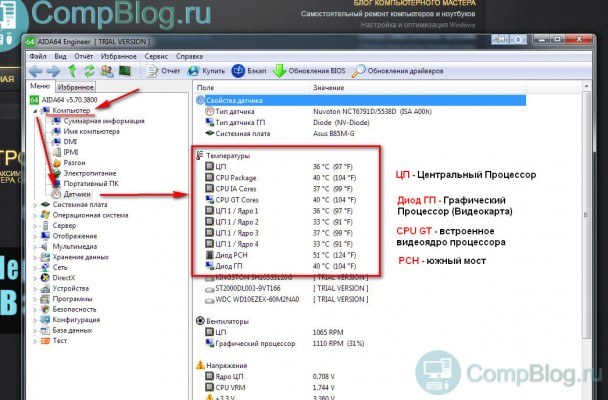
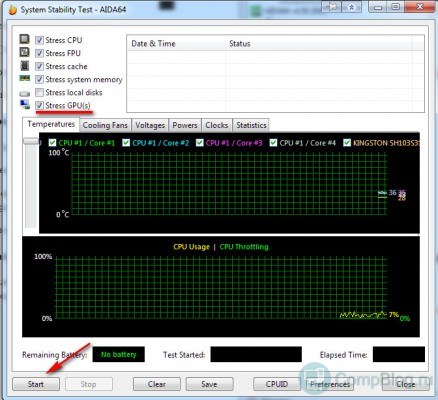
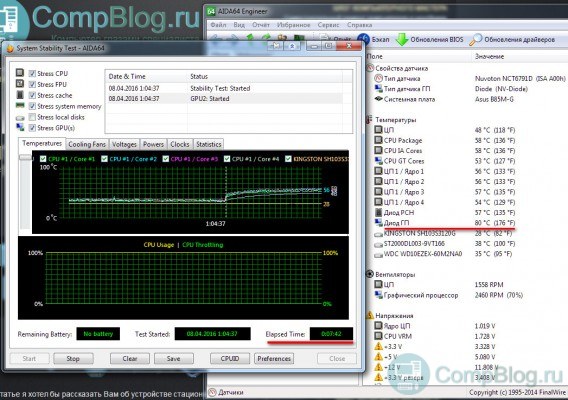




Комментарии (10)
Алексей
| #
Померил температуру своего процессора, почувствовал себя компьютерным гуру))
Ответить
Галя
| #
Спасибо за статью! Оказывается, узнать температуру процессора — так просто и бесплатно))
Мой «ЦП» — 45 градусов в состоянии покоя, и 70 при нагрузке 15 минут) Я так поняла это нормально)
Ответить
Максим А.
| #
Хорошие показатели)
Стоит ещё проверить, как процессор нагревается в играх. Заранее запустив программу AIDA, свернуть игру в «разгар битвы». При нагреве 85+ стоит задуматься о чистке системы охлаждения ноутбука)
Ответить
Лёха
| #
Теперь стало понятно, как измерить температуру процессора! Спасибо за то что подсказали где бесплатно скачать программу для этого!
Мой процессор вроде не греется, а вот видеокарта жарит до 78 градусов после 20минутной нагрузки. Немного ли это? Может стоит её почистить?
Ответить
Максим А.
| #
Спасибо за комментарий)
78 градусов для большинства видеокарт — нормальная рабочая температура. Когда будет подниматься выше 90 — тогда нужно бить тревогу.
Ещё советую замерить температуру во время игр. Для этого заранее запустите АИДУ, и после часа игры сверните её клавишами Alt+Tab.
Ответить
Михаил К.
| #
у меня держится в районе 90 все время, чистка сделана буку 9 лет
Ответить
Максим А.
| #
А что за ноут? После чистки ничего не изменилось? Может плохо почистили, до конца не разобрав, или термопасту забыли поменять. Но конечно может быть что и термотрубки внутри испортились или вентилятор сдох(не крутиться). 90 град это много, срок службы уменьшается при такой температуре…
Ответить
Ratiborus
| #
90 градусов эт до хрена. Скоро гавкнуца может твой ноут с такими температурами
Ответить
Master EGPU
| #
Максим у меня вот вопрос возник я уже в одной и статьи оставлял комментарий про свою сборку из MSI CX70 ONF-230RU + GTX 1060, проблема в чем в некоторых играх наблюдается звук такой от видеокарты как пищание или свист сказали что это дрюселя шалят но карта куплена в октябре 2016 и в то время тоже были такие звуки. Есть решение данной проблемы??? и из-за чего в моем случаи это может быть???
Ответить
Максим А.
| #
Да могут дросселя пищать) Но это не критично, можно не обращаться внимания.
Либо поменять их, но это нужно искать сервисный центр с оборудованием. Я за такие ремонты не берусь)
Ответить